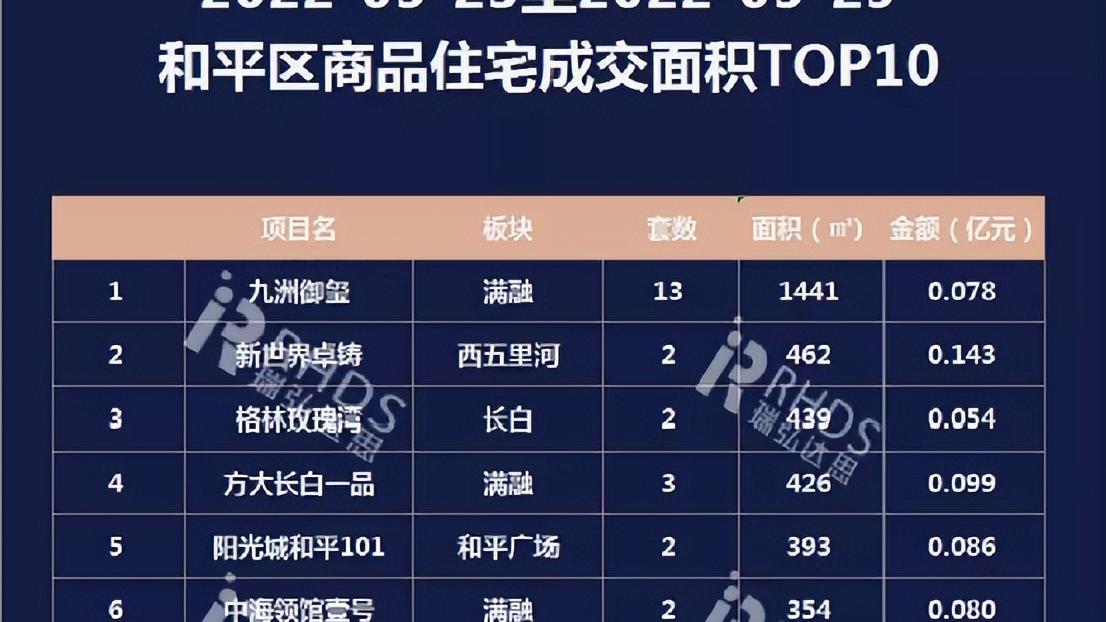【电脑升级win10后,必做的5项优化,至少提升20%的运行速度】Win7系统已经接近落幕的尾声了 , 不知大家是否早已做好准备了呢?很多朋友说win7不如win10好用 , 但马克思主义说到"新事物必将会取代旧事物" , 老毛桃也没必要一直坚守着win7的战线啦 。

自电脑升级了之后 , 老毛桃便对win10系统进行了一些优化 。和win10相处久了 , 也越发感受到了它的强大 。在此 , 老毛桃跟大家分享一下电脑升级win10后 , 需要进行的5项优化 , 让你也爱上win10!

1、 清理磁盘分区说到Windows.old , 相信大家对它多少会有点了解 , 它就是电脑在升级或者重装的过程中 , 备份旧系统重要文件的文件夹 。在这里老毛桃提醒一下各位朋友 , 这个文件夹很大 , 大到几到几十GB也算是"标准配置" 。电脑升级win10 , 首先要做的便是除掉它!

这个旧系统的"遗产" , 大家千万别想着清理工具能够自动帮你清理 , 它的位置十分隐蔽 , 清理工具也是无计可施!就好比众所周知历代帝王的墓冢都是隐蔽的 , 盗墓贼想要偷盗也要花费一番功夫 。那么你想要删除旧系统的东西 , 不花费功夫怎能得手呢?
如何找到它呢?
第一步:打开"开始菜单" , 点击"设置"的齿轮图标

第二步:进入Windows设置界面后 , 点击"系统"

第三步:在窗口左侧点击"存储" , 接着在窗口右侧点击"配置存储感知或立即运行" , 找到"立即释放空间" , 勾选需要删除的选项 , 最后点击删除即可

另外 , 如果想要让系统定期自动清理硬盘垃圾 , 那么我们可以选择打开"存储感知" 。
2、 关闭最消耗资源的"废材"所谓"废材" , 那就是占用太多资源却又无用的服务 。上一周老毛桃就遇到这样的一个情况:电脑突然间甚是卡顿 , 打开任务管理器一看 , 磁盘竟一直维持着100%占用 , 于是老毛桃进入服务界面将superfetch禁用了 , 之后便恢复了正常 。

有了前车之鉴 , 老毛桃便决定做下测试 , 最后将这5项消耗资源的无用服务禁用了 。打开服务界面 , 逐一找到"Connected User Experiences and Telemetry"、"Diagnostic Execution Service"、"Diagnostic Policy Service"、"Diagnostic Service Host"、"Diagnostic System Host"这五项服务 , 双击进入其属性窗口 , 将"启动类型"修改为"禁用" , 最后点击"确定"即可 。

3、 修改默认程序都说百度、360有全家桶 , 但不得不说其实微软也有UWP全家桶 , 简单来说在微软系统中 , 默认的电邮是邮件 , 音乐是Groove音乐、浏览器是Edge等等 , 好听的我们便称为微软自带软件 , 但实质上与全家桶无异 。
推荐阅读
- 老电脑想升级显卡如何选?
- 电脑选购必备技巧,让你不再被商家忽悠!
- 电脑桌面上的软件不见了怎么办
- 乡镇上开的电脑维修店广告怎么打
- 如何扩展电脑磁盘空间
- F8键的作用
- 100块升级家里10年前的旧电脑,帮助你避免踩坑
- 电脑维修行业的内幕,请找靠谱的人做靠谱的事情
- 电脑主机箱后面的接口怎么看正反
- e人e本t4如何升级